 Java
Java
 javaTutorial
javaTutorial
 Pengenalan terperinci kepada proses pemasangan Java untuk memastikan tiada langkah yang terlepas
Pengenalan terperinci kepada proses pemasangan Java untuk memastikan tiada langkah yang terlepas
Pengenalan terperinci kepada proses pemasangan Java untuk memastikan tiada langkah yang terlepas

Tutorial pemasangan Java: dari muat turun ke konfigurasi tanpa melangkau satu langkah
Dengan perkembangan teknologi komputer, Java telah menjadi bahasa pengaturcaraan yang sangat popular. Sama ada anda sedang membangunkan aplikasi desktop, aplikasi mudah alih atau pelayan belakang, Java digunakan secara meluas. Untuk membuat kod menggunakan Java, anda perlu memasang Java pada komputer anda terlebih dahulu. Artikel ini akan memperkenalkan langkah-langkah pemasangan Java secara terperinci dan menyediakan panduan langkah demi langkah kepada pembaca.
1. Muat turun pemasang Java
Sebelum memasang Java, anda perlu memuat turun pemasang Java terlebih dahulu daripada tapak web rasmi (https://www.java.com/). Laman web rasmi akan secara automatik memberikan anda program pemasangan yang sepadan berdasarkan sistem pengendalian anda. Klik butang muat turun dan tunggu muat turun selesai.
2. Jalankan pemasang Java
Selepas muat turun selesai, klik dua kali pada pemasang dan antara muka wizard pemasangan akan muncul. Klik "Seterusnya" untuk memulakan proses pemasangan.
3. Baca perjanjian lesen dan setuju
Semasa proses pemasangan, halaman perjanjian lesen akan muncul. Sila baca dan bersetuju dengan perjanjian dengan teliti, kemudian klik "Seterusnya".
4. Pilih laluan pemasangan
Dalam langkah seterusnya, anda boleh memilih laluan untuk pemasangan Java. Secara lalai, pemasang akan memasang Java dalam direktori C:Program FilesJava. Jika anda mempunyai keperluan khas, anda boleh memilih direktori lain. Klik "Seterusnya" untuk meneruskan.
5 Pilih komponen untuk dipasang
Dalam langkah ini, anda boleh memilih komponen Java untuk dipasang. Secara lalai, Java Development Kit (JDK) dan Java Runtime Environment (JRE) dipasang. Biasanya, adalah disyorkan untuk memilih komponen lalai untuk pemasangan. Klik "Seterusnya" untuk meneruskan.
6. Tetapkan kemas kini Java
Dalam langkah seterusnya, anda boleh memilih sama ada untuk mengemas kini Java secara automatik. Pilih sama ada anda perlu mengemas kini versi Java secara automatik mengikut keutamaan peribadi anda, dan kemudian klik "Seterusnya".
7. Lengkapkan pemasangan
Klik butang "Pasang" untuk memulakan pemasangan rasmi Java. Tunggu proses pemasangan selesai.
8. Sahkan pemasangan Java
Selepas pemasangan selesai, kami perlu mengesahkan sama ada Java berjaya dipasang pada komputer. Buka alat baris arahan (arahan cmd dalam sistem Windows) dan masukkan arahan berikut:
java -version
Jika output serupa dengan maklumat berikut, ini bermakna pemasangan Java berjaya:
java version "1.8.0_211" Java(TM) SE Runtime Environment (build 1.8.0_211-b12) Java HotSpot(TM) 64-Bit Server VM (build 25.211-b12, mixed mode)
9.
Untuk kemudahan Menggunakan Java, kami boleh mengkonfigurasi pembolehubah persekitaran Java. Buka sifat "Komputer Saya" atau "PC ini", klik "Tetapan sistem lanjutan", dan kemudian klik butang "Pembolehubah Persekitaran".
Dalam pembolehubah sistem, klik butang "Baharu", masukkan nama pembolehubah "JAVA_HOME", dan tetapkan nilai pembolehubah ke laluan pemasangan Java, seperti "C:Program FilesJavajdk1.8.0_211".
Klik butang "Baharu" sekali lagi dalam pembolehubah sistem, masukkan nama pembolehubah "Path", dan tetapkan nilai pembolehubah kepada "%JAVA_HOME% in".
Klik butang "OK" untuk menyimpan tetapan pembolehubah.
Pada ketika ini, pemasangan dan konfigurasi Java telah selesai.
Ringkasan:
Proses pemasangan Java tidak rumit. Cuma ikut langkah di atas untuk berjaya memasang dan mengkonfigurasi Java. Pemasangan Java akan memberikan anda alat yang berkuasa untuk usaha pengaturcaraan anda, membolehkan anda membangunkan aplikasi yang kaya dengan ciri. Saya percaya tutorial pemasangan yang disediakan dalam artikel ini boleh membantu anda. Datang dan pasang Java dan mulakan perjalanan pengaturcaraan anda!
(Nota: Artikel ini menggunakan sistem Windows sebagai contoh untuk menerangkan. Langkah pemasangan untuk sistem Mac dan Linux sedikit berbeza. Sila rujuk dokumen rasmi yang berkaitan untuk operasi.)
Atas ialah kandungan terperinci Pengenalan terperinci kepada proses pemasangan Java untuk memastikan tiada langkah yang terlepas. Untuk maklumat lanjut, sila ikut artikel berkaitan lain di laman web China PHP!

Alat AI Hot

Undresser.AI Undress
Apl berkuasa AI untuk mencipta foto bogel yang realistik

AI Clothes Remover
Alat AI dalam talian untuk mengeluarkan pakaian daripada foto.

Undress AI Tool
Gambar buka pakaian secara percuma

Clothoff.io
Penyingkiran pakaian AI

AI Hentai Generator
Menjana ai hentai secara percuma.

Artikel Panas

Alat panas

Notepad++7.3.1
Editor kod yang mudah digunakan dan percuma

SublimeText3 versi Cina
Versi Cina, sangat mudah digunakan

Hantar Studio 13.0.1
Persekitaran pembangunan bersepadu PHP yang berkuasa

Dreamweaver CS6
Alat pembangunan web visual

SublimeText3 versi Mac
Perisian penyuntingan kod peringkat Tuhan (SublimeText3)

Topik panas
 1378
1378
 52
52
 Ranking Aplikasi Pertukaran Mata Wang Top 10 Top 2025 Top 10 Ranking App Perdagangan Mata Wang Di Dunia
Feb 17, 2025 pm 03:12 PM
Ranking Aplikasi Pertukaran Mata Wang Top 10 Top 2025 Top 10 Ranking App Perdagangan Mata Wang Di Dunia
Feb 17, 2025 pm 03:12 PM
Dengan populariti perdagangan aset digital, adalah penting untuk memilih aplikasi perdagangan mata wang yang boleh dipercayai. Artikel ini memperkenalkan sepuluh aplikasi teratas di seluruh dunia, termasuk platform terkenal seperti Binance, Coinbase, Kraken dan FTX. Aplikasi ini menawarkan kelebihan yang berbeza untuk memenuhi keperluan pemula, peniaga berpengalaman dan peminat cryptocurrency. Apabila memilih, pertimbangkan keselamatan, yuran transaksi, pemilihan aset, antara muka dan sokongan pelanggan untuk mencari platform yang sesuai dengan keperluan anda.
 Mengapa pautan Bybit Exchange tidak dimuat turun dan dipasang secara langsung?
Feb 21, 2025 pm 10:57 PM
Mengapa pautan Bybit Exchange tidak dimuat turun dan dipasang secara langsung?
Feb 21, 2025 pm 10:57 PM
Mengapa pautan Bybit Exchange tidak dimuat turun dan dipasang secara langsung? Bybit adalah pertukaran cryptocurrency yang menyediakan perkhidmatan perdagangan kepada pengguna. Aplikasi mudah alih Exchange tidak boleh dimuat turun terus melalui AppStore atau GooglePlay untuk sebab -sebab berikut: 1. Aplikasi pertukaran cryptocurrency sering tidak memenuhi keperluan ini kerana ia melibatkan perkhidmatan kewangan dan memerlukan peraturan dan standard keselamatan tertentu. 2. Undang -undang dan Peraturan Pematuhan di banyak negara, aktiviti yang berkaitan dengan urus niaga cryptocurrency dikawal atau terhad. Untuk mematuhi peraturan ini, aplikasi bybit hanya boleh digunakan melalui laman web rasmi atau saluran yang diberi kuasa lain
 Apl Exchange App Muat Turun Laman Web Rasmi
Mar 04, 2025 pm 10:00 PM
Apl Exchange App Muat Turun Laman Web Rasmi
Mar 04, 2025 pm 10:00 PM
Sesame Exchange adalah platform e-dagang rentas sempadan yang menghubungkan pembeli dan penjual di seluruh dunia dan menyediakan pelbagai barangan dan perkhidmatan. Selepas memuat turun aplikasi, pengguna mendaftarkan akaun untuk melayari dan membeli produk. Platform ini menyediakan pelbagai kaedah pembayaran, dan pengguna boleh melihat status pesanan dan penjual hubungi. Sekiranya anda mempunyai permintaan balik, anda perlu menghubungi penjual untuk mengemukakan permohonan balik. Untuk memastikan keselamatan, pastikan untuk melindungi maklumat peribadi, perhatikan e -mel yang mencurigakan, dan gunakan kaedah pembayaran yang selamat.
 GATE.IO Log Masuk Rasmi Versi Gate.io Login URL 2025
Feb 20, 2025 pm 02:09 PM
GATE.IO Log Masuk Rasmi Versi Gate.io Login URL 2025
Feb 20, 2025 pm 02:09 PM
Gate.io Exchange menyediakan pengguna dengan portal log masuk rasmi. Melalui laman web rasmi atau aplikasi mudah alih, pengguna boleh log masuk ke akaun mereka. Langkah -langkah log masuk adalah mudah, termasuk memasukkan e -mel atau nombor telefon bimbit yang digunakan semasa mendaftar, serta kata laluan anda. Untuk memastikan keselamatan akaun, disarankan agar pengguna menukar kata laluan mereka dengan kerap dan menyimpan maklumat log masuk dengan betul. Di samping itu, artikel itu juga menyediakan penyelesaian kepada masalah log masuk yang sama, termasuk ketidakupayaan untuk kehilangan log masuk dan kata laluan.
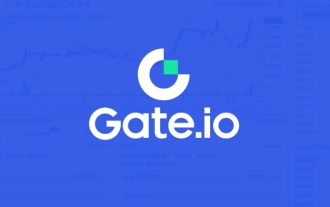 Muat turun versi terkini GATEO.
Feb 20, 2025 pm 01:57 PM
Muat turun versi terkini GATEO.
Feb 20, 2025 pm 01:57 PM
Gate.io, pertukaran cryptocurrency terkemuka, kini telah mengeluarkan versi terbaru aplikasi mudah alihnya. Aplikasi ini menyediakan laluan muat turun yang mudah, membolehkan pengguna memasangnya melalui kedai Google Play atau laman web rasmi Gate.io. Sama ada peranti Android atau iOS, pengguna dapat dengan mudah mencari dan memasangnya dengan hanya mencari "Gate.io". Proses pemasangan aplikasi adalah mudah dan jelas, hanya klik butang "Pasang" atau "Dapatkan" untuk disiapkan.
 Laman Web Rasmi Laman Web Laman Web Pintu Gerbang Exchange
Feb 19, 2025 pm 03:03 PM
Laman Web Rasmi Laman Web Laman Web Pintu Gerbang Exchange
Feb 19, 2025 pm 03:03 PM
Laman web rasmi Gate.io boleh diakses dengan mengklik pautan atau memasukkan URL dalam penyemak imbas. Adalah disyorkan untuk menambah URL ke penanda buku atau kegemaran untuk akses mudah. Sekiranya anda menghadapi masalah yang tidak dapat diakses, cuba membersihkan cache dan kuki penyemak imbas. Berhati -hati untuk mengelakkan phishing, laman web rasmi Gate.io tidak akan mengambil inisiatif untuk meminta maklumat peribadi. Di samping itu, Gate.io menyediakan aplikasi mudah alih yang boleh didapati melalui pembekal aplikasi
 Platform Perdagangan Pintu Terbuka Sesame Muat turun Versi Mudah Alih Platform Perdagangan Platform Perdagangan Alamat Muat Turun
Feb 28, 2025 am 10:51 AM
Platform Perdagangan Pintu Terbuka Sesame Muat turun Versi Mudah Alih Platform Perdagangan Platform Perdagangan Alamat Muat Turun
Feb 28, 2025 am 10:51 AM
Adalah penting untuk memilih saluran rasmi untuk memuat turun aplikasi dan memastikan keselamatan akaun anda.
 Laman Web Platform Perdagangan Laman Web Gateio Cina.
Feb 21, 2025 pm 03:06 PM
Laman Web Platform Perdagangan Laman Web Gateio Cina.
Feb 21, 2025 pm 03:06 PM
Gate.io, sebuah platform perdagangan cryptocurrency terkemuka yang ditubuhkan pada tahun 2013, menyediakan pengguna Cina dengan laman web rasmi Cina yang lengkap. Laman web ini menyediakan pelbagai perkhidmatan, termasuk perdagangan tempat, perdagangan niaga hadapan dan pinjaman, dan menyediakan ciri khas seperti antara muka Cina, sumber yang kaya dan sokongan masyarakat.



